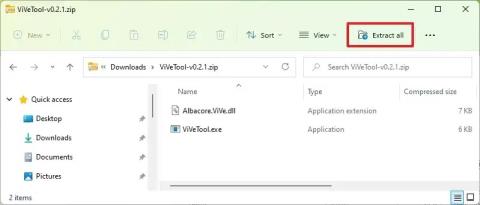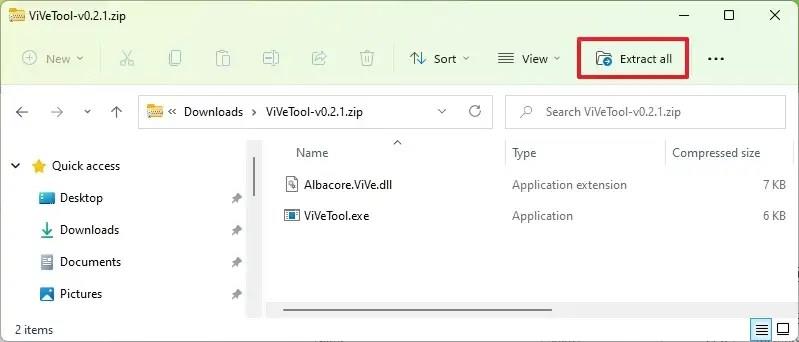Sur Windows 11 build 25290 et versions ultérieures, vous pouvez désormais activer une option qui permet de faire glisser un onglet hors de l'Explorateur de fichiers pour ouvrir un emplacement dans une nouvelle fenêtre.
La fonctionnalité est encore en cours de développement et vous ne pouvez faire glisser qu'un seul onglet depuis l'Explorateur de fichiers (via @PhantomOcean3 ). Vous ne pouvez pas sélectionner plusieurs clics avec la touche « Ctrl » pour créer une nouvelle fenêtre. De plus, une fois que vous avez créé une nouvelle fenêtre distincte, vous ne pouvez pas faire glisser l'onglet vers la fenêtre précédente comme lorsque vous utilisez un navigateur Web.
Si vous souhaitez vous familiariser avec la nouvelle fonctionnalité, vous pouvez utiliser un outil tiers appelé « ViveTool » créé par Rafael Rivera et Lucas sur GitHub , pour activer l'option sur votre ordinateur.
Ce guide vous apprendra les étapes pour activer cette nouvelle fonctionnalité sur Windows 11.
Activer les onglets glisser hors de l'Explorateur de fichiers sous Windows 11
Pour faire glisser les onglets de l'Explorateur de fichiers vers une fenêtre distincte, procédez comme suit :
-
Ouvrez le site Web GitHub .
-
Téléchargez le fichier ViveTool-vx.xxzip pour activer la fonction de déplacement des onglets.
-
Double-cliquez sur le dossier zip pour l'ouvrir avec l'Explorateur de fichiers.
-
Cliquez sur le bouton Extraire tout .
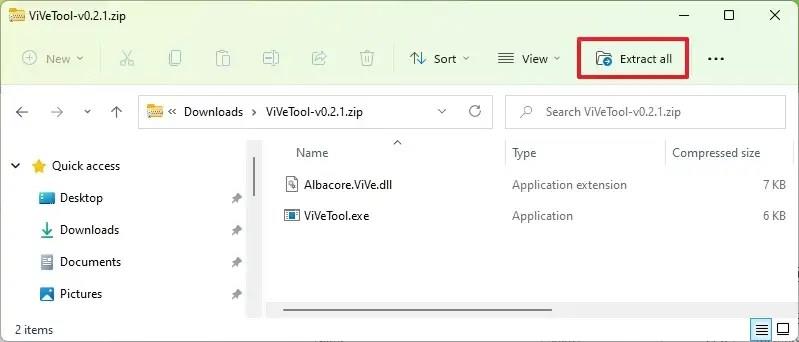
-
Cliquez sur le bouton Extraire .
-
Copiez le chemin vers le dossier.
-
Ouvrez Démarrer .
-
Recherchez Command Prompt , cliquez avec le bouton droit sur le premier résultat et sélectionnez l' option Exécuter en tant qu'administrateur .
-
Tapez la commande suivante pour accéder au dossier ViveTool et appuyez sur Entrée :
cd c:\dossier\chemin\ViveTool-vx.xx
Dans la commande, pensez à changer le chemin d'accès au dossier avec votre chemin.
-
Tapez la commande suivante pour activer la possibilité de faire glisser les onglets hors de l'Explorateur de fichiers et appuyez sur Entrée :
vivetool /activer /id:39661369
-
Redémarrer le PC.
Une fois les étapes terminées, la prochaine fois que vous ouvrirez plusieurs onglets dans l'Explorateur de fichiers, vous pourrez faire glisser les onglets vers l'extérieur pour créer une nouvelle fenêtre.
Si vous changez d'avis, vous pouvez annuler les modifications avec les mêmes instructions, mais à l' étape 10 , assurez-vous d'utiliser ces commandes : vivetool /disable /id:39661369 puis redémarrez l'appareil.